Come disinstallare l'adware WebBoostSeach dal sistema operativo?
Malware Specifico Per MacConosciuto anche come: Annunci di WebBoostSeach
Ottieni una scansione gratuita e controlla se il tuo computer è infetto.
RIMUOVILO SUBITOPer utilizzare tutte le funzionalità, è necessario acquistare una licenza per Combo Cleaner. Hai a disposizione 7 giorni di prova gratuita. Combo Cleaner è di proprietà ed è gestito da RCS LT, società madre di PCRisk.
Cos'è l'adware WebBoostSeach?
WebBoostSeach è distribuito attraverso un falso installer progettato per assomigliare al programma di installazione per Adobe Flash Player. Pertanto, questa applicazione è classificata come un'applicazione potenzialmente indesiderata (PUA). WebBoostSeach genera pubblicità e promuove un motore di ricerca falso: funziona sia come adware che browser hijacker.
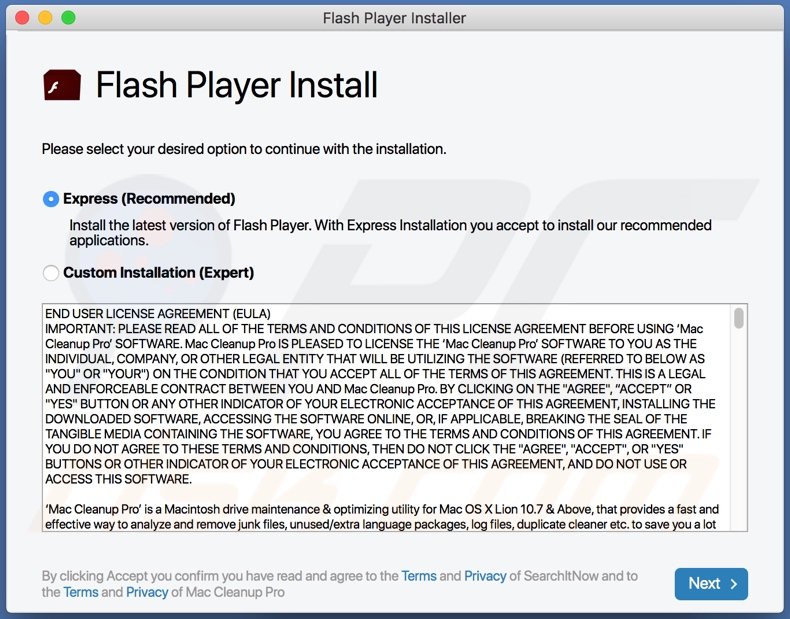
WebBoostSeach in dettaglio
Un adware genera entrate per il suo sviluppatore visualizzando annunci pubblicitari online (ad esempio coupon, banner, sondaggi, annunci pop-up). Applicazioni come WebBoostSeach generano annunci pubblicitari progettati per aprire siti Web potenzialmente dannosi o scaricare e installare applicazioni potenzialmente indesiderate.
Alcuni esempi di siti Web che potrebbero essere aperti da annunci generati da un'applicazione come WebBoostSeach "Your MAC Has Been Blocked Due To Suspicious Activity!", "Mac Repair Center", e "VPN Update". Di solito, questi siti Web sono progettati per indurre i visitatori a installare software indesiderato o a fornire informazioni personali (ad esempio, i dettagli della carta di credito).
Inoltre, WebBoostSeach è progettato per dirottare un browser Web modificandone le impostazioni. Questo browser hijacker cambia l'indirizzo di un motore di ricerca predefinito, homepage e nuova scheda in un indirizzo di un motore di ricerca falso. Inoltre, WebBoostSeach non consente agli utenti di rimuovere quell'indirizzo dalle impostazioni mentre è installato.
I motori di ricerca falsi possono mostrare risultati generati da altri motori di ricerca (legittimi o discutibili) o generare i propri risultati. È importante sapere che i risultati dei motori di ricerca falsi possono contenere collegamenti a siti Web truffa, pagine di download di software indesiderato o collegamenti ad altri siti loschi.
Un altro problema con WebBoostSeach e applicazioni simili è che possono essere progettati per raccogliere dati di navigazione (ad esempio, query di ricerca immesse, geolocalizzazione, query di ricerca immesse) o persino informazioni personali (ad esempio, dettagli della carta di credito, password, numeri di telefono).
Quel che è peggio, gli individui dietro app come WebBoostSeach possono utilizzare i dati raccolti per dirottare account personali, rubare identità, effettuare acquisti, transazioni o altri scopi non autorizzati. Vale la pena ricordare che possono vendere le informazioni raccolte a terzi (potenzialmente criminali informatici).
| Nome | Annunci di WebBoostSeach |
| Tipo di minacia | Adware, Mac malware, Mac virus |
| Nomi rilevati | N/A |
| Info aggiuntivi | Appartiene alla famiglia Adload malware. |
| Sintomi | Il tuo Mac diventa più lento del normale, vedi annunci pop-up indesiderati, vieni reindirizzato a siti Web dubbi. |
| Metodi distributivi | Annunci pop-up ingannevoli, programmi di installazione di software gratuiti (raggruppamento), falsi programmi di installazione di Flash Player, download di file torrent. |
| Danni | Monitoraggio del browser Internet (potenziali problemi di privacy), visualizzazione di annunci indesiderati, reindirizzamenti a siti Web dubbi, perdita di informazioni private. |
| Rimozione dei malware (Windows) |
Per eliminare possibili infezioni malware, scansiona il tuo computer con un software antivirus legittimo. I nostri ricercatori di sicurezza consigliano di utilizzare Combo Cleaner. Scarica Combo CleanerLo scanner gratuito controlla se il tuo computer è infetto. Per utilizzare tutte le funzionalità, è necessario acquistare una licenza per Combo Cleaner. Hai a disposizione 7 giorni di prova gratuita. Combo Cleaner è di proprietà ed è gestito da RCS LT, società madre di PCRisk. |
WebBoostSeach in generale
WebBoostSeach è un'applicazione potenzialmente indesiderata progettata per generare annunci pubblicitari non affidabili e promuovere un motore di ricerca falso (il suo indirizzo). Questa applicazione è inutile e può causare vari problemi ai suoi utenti. Pertanto, non dovrebbe essere attendibile. Altri esempi di adware sono DominantFormula, UpgradedPlatform, e DigitalSearchApp.
Come si è installato WebBoostSeach sul mio computer?
Come accennato nel primo paragrafo, WebBoostSeach è distribuito tramite un falso programma di installazione. In genere, gli utenti scaricano programmi di installazione falsi da siti Web ingannevoli. È importante ricordare che i programmi di installazione falsi possono essere dannosi: possono essere progettati per installare alcuni Trojan, ransomware o altri malware.
Inoltre, le PUA vengono spesso distribuite tramite downloader e installatori per altri programmi. Sono inclusi in quei downloader e installer come offerte opzionali. Di norma, gli utenti possono rifiutare le offerte per scaricare o installare PUA tramite "Personalizzate", "Manuale", "Avanzate" o altre impostazioni. Se lasciano tali impostazioni invariate, accettano di scaricare o installare le PUA offerte.
A volte, le applicazioni potenzialmente indesiderate vengono distribuite tramite annunci pubblicitari. Gli utenti scaricano o installano PUA facendo clic su tali annunci. Vale la pena ricordare che gli annunci possono causare download o installazioni indesiderate quando sono progettati per eseguire determinati script.
Come evitare l'installazione di applicazioni potenzialmente indesiderate?
Non è consigliabile scaricare applicazioni, file da siti Web non affidabili e non ufficiali, tramite client torrent, eMule e altre reti peer-to-peer, tramite downloader di terze parti, ecc. Non è sicuro utilizzare anche programmi di installazione di terze parti. Software e file devono essere scaricati tramite collegamenti diretti e da siti Web ufficiali.
Inoltre, dovrebbero essere esaminati i downloader e gli installatori con impostazioni "Personalizzate", "Avanzate" (o altre). È comune che includano offerte per scaricare o installare applicazioni potenzialmente indesiderate. Inoltre, si consiglia di non fare clic sugli annunci visualizzati su siti Web non affidabili.
Abbastanza spesso, gli annunci su pagine ombreggiate vengono utilizzati per promuovere altre pagine di questo tipo o distribuire app indesiderate. È necessario disinstallare estensioni, componenti aggiuntivi, plug-in indesiderati e sospetti installati su un browser o programmi di questo tipo installati sul sistema operativo. Se il tuo computer è già stato infettato da WebBoostSeach, ti consigliamo di eseguire una scansione con Combo Cleaner Antivirus per Windows per eliminare automaticamente questo adware.
File relativi all'adware WebBoostSeach che devono essere rimossi:
- ~/Library/Application Support/com.WebBoostSeach/WebBoostSeach
- ~/Library/Application Support/com.WebBoostSeachDaemon/WebBoostSeach
- ~/Library/LaunchAgents/com.WebBoostSeach.plist
- ~/Library/LaunchDaemons/com.WebBoostSeachDaemon.plist
NOTA IMPORTANTE! Le configurazioni/app non autorizzate che promuovono l'adware WebBoostSeach sono progettate per creare un nuovo profilo del dispositivo. Pertanto, prima di eseguire ulteriori passaggi di rimozione, eseguire queste azioni:
1) Fare clic sull'icona "Preferenze" nella barra dei menu (Dock) e selezionare "Profili".
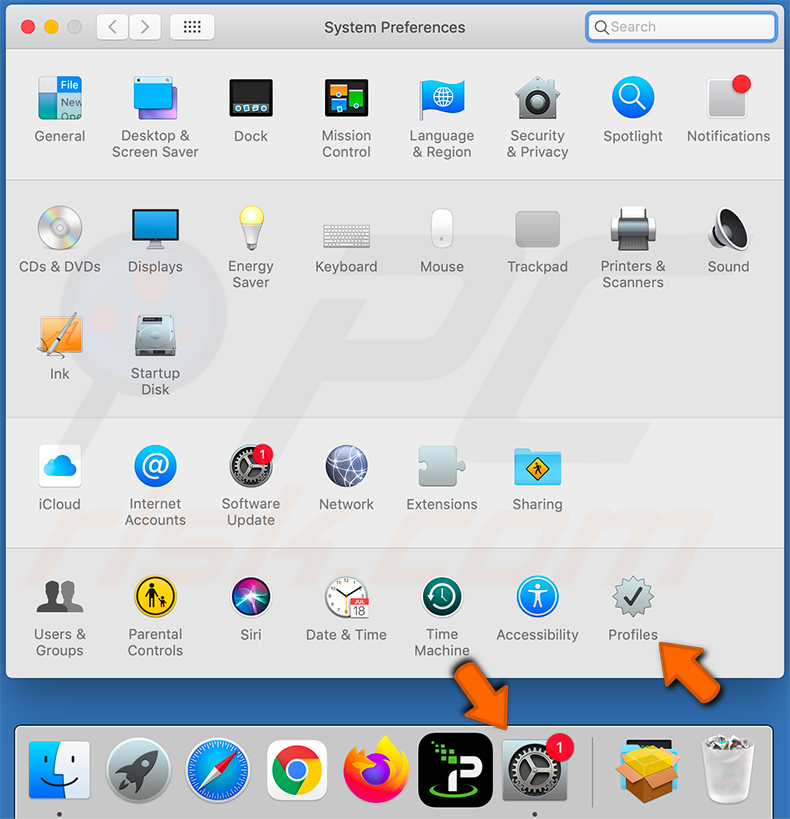
2) Individua tutti i profili sospetti ed eliminali.
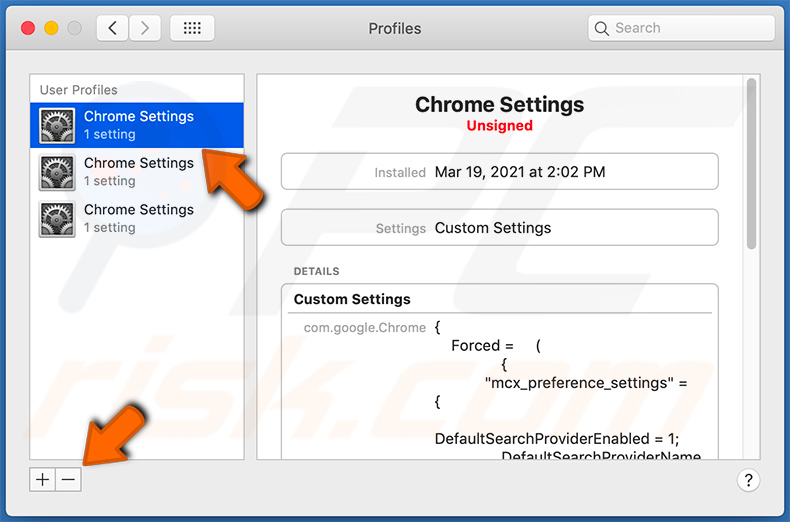
3) Effettua una scansione completa con Combo Cleaner anti-virus.
Dopo aver eseguito queste azioni, puoi procedere con ulteriori passaggi di rimozione per questo adware/dirottatore del browser.
Rimozione automatica istantanea dei malware:
La rimozione manuale delle minacce potrebbe essere un processo lungo e complicato che richiede competenze informatiche avanzate. Combo Cleaner è uno strumento professionale per la rimozione automatica del malware consigliato per eliminare il malware. Scaricalo cliccando il pulsante qui sotto:
SCARICA Combo CleanerScaricando qualsiasi software elencato in questo sito, accetti le nostre Condizioni di Privacy e le Condizioni di utilizzo. Per utilizzare tutte le funzionalità, è necessario acquistare una licenza per Combo Cleaner. Hai a disposizione 7 giorni di prova gratuita. Combo Cleaner è di proprietà ed è gestito da RCS LT, società madre di PCRisk.
Menu:
- Cos'è WebBoostSeach?
- STEP 1. Rimuovere i file e le cartelle legate a WebBoostSeach da OSX.
- STEP 2. Rimuovere WebBoostSeach da Safari.
- STEP 3. Rimuovere WebBoostSeach da Google Chrome.
- STEP 4. Rimuovere WebBoostSeach da Mozilla Firefox.
Video che mostra come rimuovere adware e browser hijacker da un computer Mac:
Come rimuovere un adware da WebBoostSeach:
Rimuovere le applicazioni potenzialmente indesiderate legate a WebBoostSeach dalla cartella "Applicazioni":

Fare clic sull'icona Finder. Nella finestra del Finder, seleziona "Applicazioni". Nella cartella delle applicazioni, cerca "MPlayerX", "NicePlayer" o altre applicazioni sospette e trascinale nel Cestino.
Dopo aver rimosso le applicazioni potenzialmente indesiderate che causano annunci online, scansiona il tuo Mac alla ricerca di eventuali componenti indesiderati rimanenti.
SCARICA il programma di rimozione per infezioni da malware
Combo Cleaner controlla se il tuo computer è infetto. Per utilizzare tutte le funzionalità, è necessario acquistare una licenza per Combo Cleaner. Hai a disposizione 7 giorni di prova gratuita. Combo Cleaner è di proprietà ed è gestito da RCS LT, società madre di PCRisk.
Rimuovere i file e le cartelle legate a annunci di webboostseach:

Cliccare l'icona del Finder, dal menu a barre, scegliere Vai, e cliccare Vai alla Cartella...
 Verificare la presenza di file generati da adware nella cartella / Library / LaunchAgents:
Verificare la presenza di file generati da adware nella cartella / Library / LaunchAgents:

Nella barra Vai alla Cartella..., digita: /Library/LaunchAgents
 Nella cartella "LaunchAgents", cercare eventuali file sospetti aggiunti di reente e spostarli nel Cestino. Esempi di file generati da adware - “installmac.AppRemoval.plist”, “myppes.download.plist”, “mykotlerino.ltvbit.plist”, “kuklorest.update.plist”, etc. Gli Adware installano comunemente diversi file con la stessa stringa.
Nella cartella "LaunchAgents", cercare eventuali file sospetti aggiunti di reente e spostarli nel Cestino. Esempi di file generati da adware - “installmac.AppRemoval.plist”, “myppes.download.plist”, “mykotlerino.ltvbit.plist”, “kuklorest.update.plist”, etc. Gli Adware installano comunemente diversi file con la stessa stringa.
 Verificare la presenza di file generati da adware nella cartella /Library/Application Support:
Verificare la presenza di file generati da adware nella cartella /Library/Application Support:

Nella barra Vai alla Cartella..., digita: /Library/Application Support
 Nella cartella “Application Support”, lcercare eventuali file sospetti aggiunti di reente e spostarli nel Cestino. Esempi di file generati da adware, “MplayerX” o “NicePlayer”,
Nella cartella “Application Support”, lcercare eventuali file sospetti aggiunti di reente e spostarli nel Cestino. Esempi di file generati da adware, “MplayerX” o “NicePlayer”,
 Verificare la presenza di file generati da adware nella cartella ~/Library/LaunchAgents:
Verificare la presenza di file generati da adware nella cartella ~/Library/LaunchAgents:

Nella barra Vai alla Cartella..., digita: ~/Library/LaunchAgents

Nella cartella "LaunchAgents", cercare eventuali file sospetti aggiunti di reente e spostarli nel Cestino. Esempi di file generati da adware- “installmac.AppRemoval.plist”, “myppes.download.plist”, “mykotlerino.ltvbit.plist”, “kuklorest.update.plist”, etc. Gli Adware installano comunemente diversi file con la stessa stringa.
 Verificare la presenza di file generati da adware nella cartella /Library/LaunchDaemons:
Verificare la presenza di file generati da adware nella cartella /Library/LaunchDaemons:
 Nella barra Vai alla Cartella..., digita: /Library/LaunchDaemons
Nella barra Vai alla Cartella..., digita: /Library/LaunchDaemons
 Nella cartella “LaunchDaemons”, cercare eventuali file sospetti aggiunti di reente e spostarli nel Cestino. Esempi di file generati da adware, “com.aoudad.net-preferences.plist”, “com.myppes.net-preferences.plist”, "com.kuklorest.net-preferences.plist”, “com.avickUpd.plist”, etc..
Nella cartella “LaunchDaemons”, cercare eventuali file sospetti aggiunti di reente e spostarli nel Cestino. Esempi di file generati da adware, “com.aoudad.net-preferences.plist”, “com.myppes.net-preferences.plist”, "com.kuklorest.net-preferences.plist”, “com.avickUpd.plist”, etc..
 Scansiona il tuo Mac con Combo Cleaner:
Scansiona il tuo Mac con Combo Cleaner:
Se hai seguito tutti i passaggi nell'ordine corretto, il Mac dovrebbe essere privo di infezioni. Per essere sicuro che il tuo sistema non sia infetto, esegui una scansione con Combo Cleaner Antivirus. Scaricalo QUI. Dopo aver scaricato il file fare doppio clic sul programma di installazione combocleaner.dmg, nella finestra aperta trascinare e rilasciare l'icona Combo Cleaner in cima all'icona Applicazioni. Ora apri il launchpad e fai clic sull'icona Combo Cleaner. Attendere fino a quando Combo Cleaner aggiorna il suo database delle definizioni dei virus e fare clic sul pulsante "Avvia scansione combinata".

Combo Cleaner eseguirà la scansione del tuo Mac alla ricerca di infezioni da malware. Se la scansione antivirus mostra "nessuna minaccia trovata", significa che è possibile continuare con la guida alla rimozione, altrimenti si consiglia di rimuovere eventuali infezioni trovate prima di continuare.

Dopo aver rimosso i file e le cartelle generati dal adware, continuare a rimuovere le estensioni canaglia dal vostro browser Internet.
Annunci di WebBoostSeach rimozione da homepage e motore di ricerca degli Internet browsers:
 Rimuovere le estensioni malevole da Safari:
Rimuovere le estensioni malevole da Safari:
Rimuovere le estensioni di annunci di webboostseach da Safari:

Aprire Safari, Dalla barra del menu, selezionare "Safari" e clicare su "Preferenze...".

Nella finestra delle preferenze, selezionare "Estensioni" e cercare eventuali estensioni sospette recentemente installate. Quando le trovate, fare clic sul pulsante "Disinstalla". Si noti che è possibile disinstallare in modo sicuro tutte le estensioni dal browser Safari - nessuna è fondamentale per il normale funzionamento del browser.
- Se si continuano ad avere problemi come reindirizzamenti e pubblicità indesiderate - Reset Safari.
 Rimuovere le estensioni malevole da Mozilla Firefox:
Rimuovere le estensioni malevole da Mozilla Firefox:
Rimuovere i componenti aggiuntivi legati a annunci di webboostseach da Mozilla Firefox:

Aprire il browser Mozilla Firefox. In alto a destra dello schermo, fare clic sul pulsante (tre linee orizzontali) "Apri Menu". Dal menu aperto, scegliere "componenti aggiuntivi".

Scegliere la scheda "Estensioni" e cercare eventuali componenti aggiuntivi sospetti di recente installati. Quando vengono trovati, fare clic sul pulsante "Rimuovi" che si trova accanto. Si noti che è possibile disinstallare in modo sicuro tutte le estensioni dal browser Mozilla Firefox - nessuna è cruciale per il normale funzionamento del browser.
- Se si continuano ad avere problemi come reindirizzamenti e pubblicità indesiderate - Reset Mozilla Firefox.
 Rimuovere estensioni pericolose da Google Chrome:
Rimuovere estensioni pericolose da Google Chrome:
Rimuovere le estensioni di annunci di webboostseach da Google Chrome:

Aprire Google Chrome e fare clic sul pulsante (tre linee orizzontali) "Menu Chrome" che si trova nell'angolo in alto a destra della finestra del browser. Dal menu a discesa, scegliere "Altri strumenti" e selezionare "Estensioni".

Nella finestra "Estensioni", cercare eventuali componenti aggiuntivi sospetti di recente installati. Quando li trovate, fate clic sul pulsante "Cestino" accanto. Si noti che è possibile disinstallare in modo sicuro tutte le estensioni dal browser Google Chrome - non ce ne sono di fondamentali per il normale funzionamento del browser.
- Se si continuano ad avere problemi come reindirizzamenti e pubblicità indesiderate - Reset Google Chrome.
Condividi:

Tomas Meskauskas
Esperto ricercatore nel campo della sicurezza, analista professionista di malware
Sono appassionato di sicurezza e tecnologia dei computer. Ho un'esperienza di oltre 10 anni di lavoro in varie aziende legate alla risoluzione di problemi tecnici del computer e alla sicurezza di Internet. Dal 2010 lavoro come autore ed editore per PCrisk. Seguimi su Twitter e LinkedIn per rimanere informato sulle ultime minacce alla sicurezza online.
Il portale di sicurezza PCrisk è offerto dalla società RCS LT.
I ricercatori nel campo della sicurezza hanno unito le forze per aiutare gli utenti di computer a conoscere le ultime minacce alla sicurezza online. Maggiori informazioni sull'azienda RCS LT.
Le nostre guide per la rimozione di malware sono gratuite. Tuttavia, se vuoi sostenerci, puoi inviarci una donazione.
DonazioneIl portale di sicurezza PCrisk è offerto dalla società RCS LT.
I ricercatori nel campo della sicurezza hanno unito le forze per aiutare gli utenti di computer a conoscere le ultime minacce alla sicurezza online. Maggiori informazioni sull'azienda RCS LT.
Le nostre guide per la rimozione di malware sono gratuite. Tuttavia, se vuoi sostenerci, puoi inviarci una donazione.
Donazione
▼ Mostra Discussione